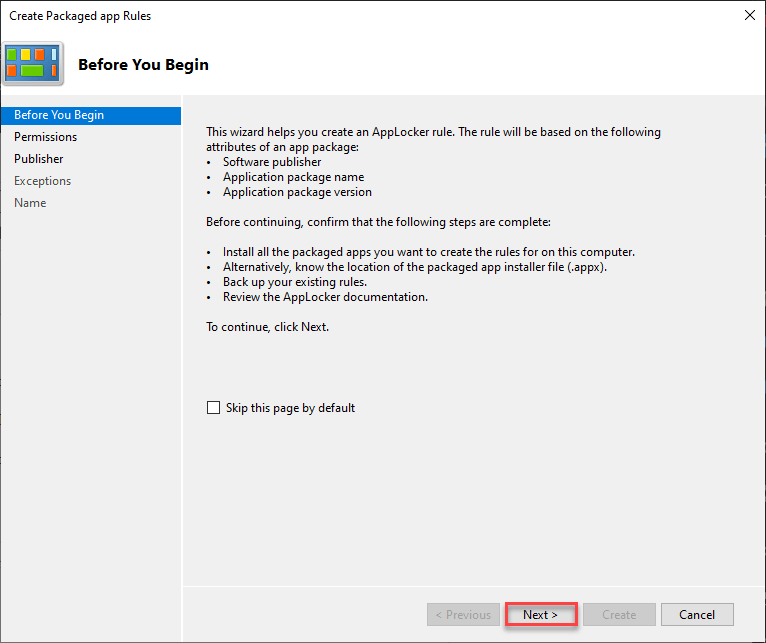Po Namratha Nayak
Mnogi korisnici su prijavili da su vidjeli kod pogreške 0xC0070652 s porukom "Druga instalacija je već u tijeku" kada deinstaliraju bilo koju aplikaciju sa svog računala. Korisnici koji su se suočili s ovom pogreškom primijetili su da ponovno pokretanje sustava privremeno radi na rješavanju problema. Ako želite trajno riješiti ovaj problem, pregledajte rješenja detaljno opisana u ovom članku.
Neki od mogućih uzroka ove pogreške su sljedeći:
- Problemi s servisom Windows Installer
- Aplikacije trećih strana u sukobu s MSI poslužiteljem
- Antivirusne smetnje
Sadržaj
Popravak 1 – Ponovno pokrenite Windows Installer Service
1. Pritisnite Windows + R za otvaranje Trčanje dijalog.
2. Tip usluge.msc otvoriti Windows usluge.
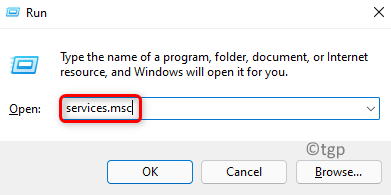
3. Tražiti Windows Installer usluga na popisu.
4. Desni klik na usluzi i odaberite opciju Početak ako usluga već nije pokrenuta.
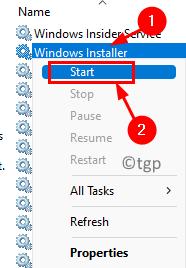
5. U slučaju da je usluga već pokrenuta, odaberite opciju Ponovno pokrenite.
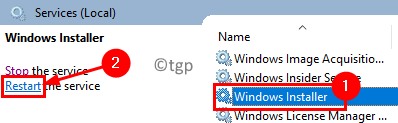
6. Pokušajte deinstalirati aplikaciju koja je pokazivala pogrešku i provjerite je li sada ispravljena.
Popravak 2 – Zaustavite uslugu MSISERVER
1. Otvoriti Upravitelj zadataka pritisnite Shift + Ctrl + Esc tipke istovremeno.
2. Idite na Usluge karticu i pronađite uslugu msiserver na popisu.
3. Desni klik na servisu i odaberite Stop.
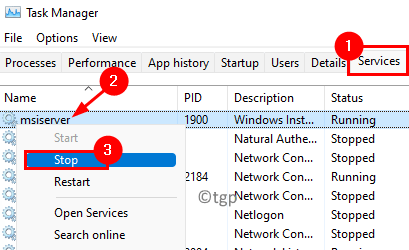
4. Sada provjerite pojavljuje li se pogreška i dalje kada izvodite operaciju deinstaliranja za aplikaciju.
Popravak 3 – Uklonite antivirusni softver
Koristite ovaj popravak ako naiđete na ovaj problem tijekom instaliranja/deinstaliranja antivirusnog softvera. To se događa zbog nekih preostalih datoteka prethodne instalacije koje ometaju trenutni proces.
1. Pritisnite Windows + E otvoriti File Explorer.Desni klik na Ovo računalo i biraj Svojstva.
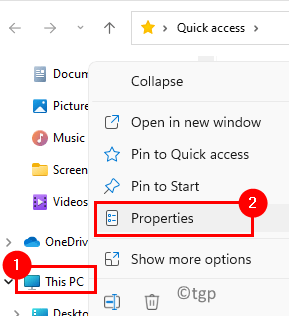
2. U ovom prozoru odaberite Sustav karticu i zabilježite svoje Vrsta sustava na desnoj strani da biste znali trenutnu arhitekturu sustava.
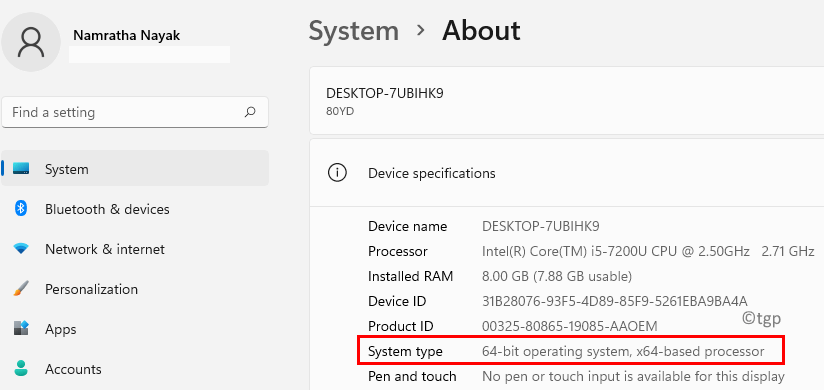
3. Otvorite preglednik i idite na Reimage Plus web stranica.
4. preuzimanje datoteka verziju instalacijskog programa na temelju vašeg tipa sustava.
5. Nakon što preuzmete, dvostruki klik na instalacijskom programu za otvaranje datoteke.
6. Kliknite na Da kako bi Reimage omogućio promjene u sustavu.
7. Kada se to od vas zatraži, odaberite gumb Instalirati da instalirate Reimage i skenirate svoje računalo.
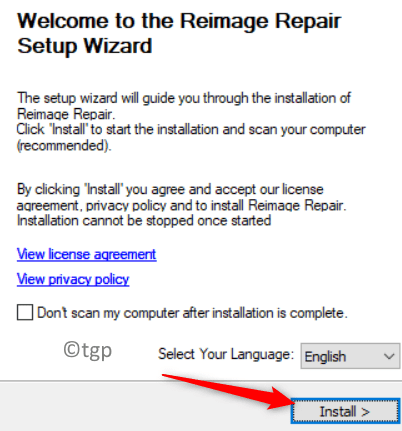
8. Slijedite upute na zaslonu da biste uklonili preostale antivirusne instalacijske datoteke.
9. Ponovno pokrenite vaš sustav. Nakon ponovnog pokretanja provjerite je li problem riješen.
Popravak 4 – Izvedite čisto pokretanje
1. Otvorena Trčanje korištenjem Windows i R ključeve zajedno.
2. Tip msconfig otvoriti Sistemska konfiguracija.
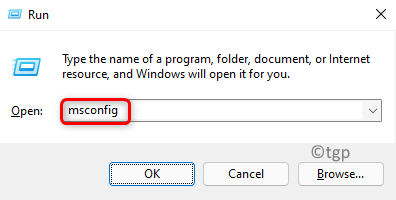
3. Idite na Usluge tab.
4. Ček okvir povezan s opcijom Sakrij sve Microsoftove usluge.
5. Kliknite na Onemogući sve gumb za onemogućavanje svih usluga osim Microsoftovih usluga.
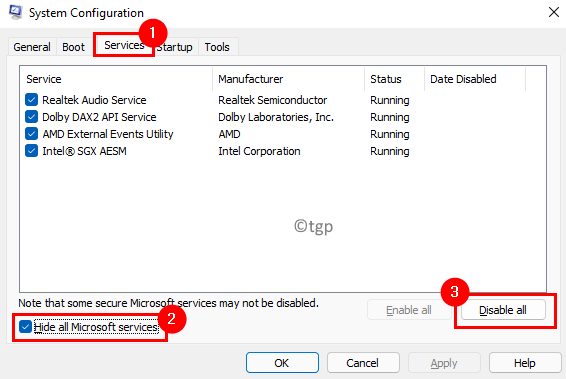
6. Odaberite Pokretanje karticu i kliknite na hipervezu Otvorite Upravitelj zadataka.
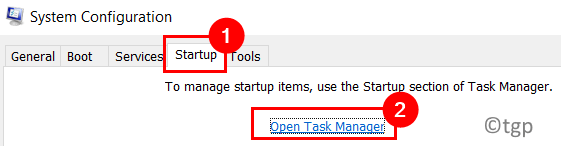
7. U Upravitelj zadataka, idite na Pokretanje tab.
8. Onemogućite sve aplikacije trećih strana (aplikacije čiji izdavač nije Microsoft). Odaberite aplikaciju i kliknite na Onemogući gumb na dnu.
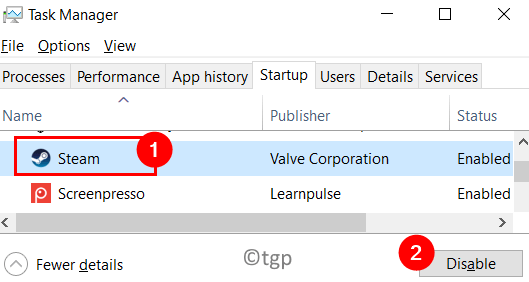
9. Zatvorite Upravitelj zadataka i vratite se na Konfiguracija sustava.
10. Kliknite na Prijavite se a zatim dalje u redu za primjenu promjena.
11. Ponovno pokrenite svoje računalo i provjerite je li pogreška sada riješena.
Hvala na čitanju.
Sada morate moći deinstalirati aplikacije bez ikakvih problema.